
Problēmas ar OS - Fenomenu, plaši izplatīta starp Windows lietotājiem. Tas ir saistīts ar bojājumiem, kas ir atbildīgi par sistēmas uzsākšanu - MBR vai norādītā sektora galveno sāknēšanas ierakstu, kurā ir ietverti normālam sākumam nepieciešamie faili.
Windows XP sāknēšanas atgūšana
Kā minēts iepriekš, ir divi iemesli traucējummeklēšanas. Pēc tam runāsim par tiem sīkāk un mēģināt atrisināt šīs problēmas. Padarot to, mēs izmantosim atkopšanas konsoli, kas ir iekļauta Windows XP instalācijas diskā. Lai turpinātu darbu, mums ir nepieciešams boot no šī medijiem.Lasīt vairāk: konfigurējiet BIOS, lai lejupielādētu no flash diska
Ja jums ir tikai izplatīšanas tēls, tad vispirms būs nepieciešams to ierakstīt uz zibatmiņas diska.
Lasīt vairāk: Kā izveidot bootable flash disku
MBR atjaunošana
MBR parasti ieraksta pirmajā šūnā (nozarē) cietajā diskā un satur nelielu programmas kodu, kas tiek veikta vispirms un nosaka sāknēšanas sektora koordinātas. Ja ieraksts ir bojāts, tad logi nevarēs sākt.
- Pēc lejupielādes no Flash Drive mēs redzēsim ekrānu ar iespējām, kas pieejamas atlasei. Nospiediet R.
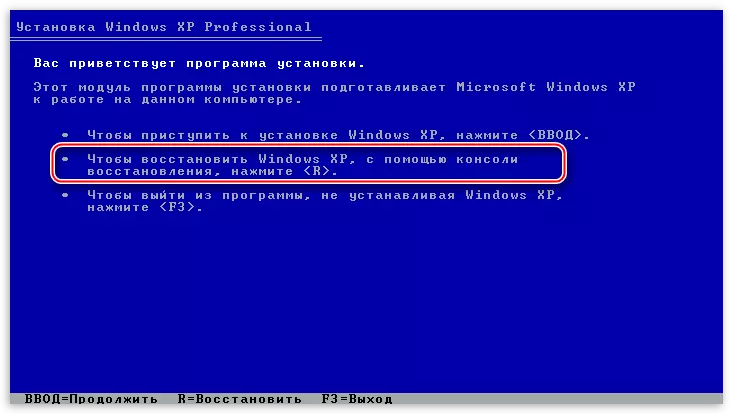
- Pēc tam konsole ierosinās pieteikties vienā no OS kopijām. Ja neesat instalējis otro sistēmu, tas būs vienīgais sarakstā. Šeit es ievadu numuru 1 no tastatūras un nospiediet ENTER, tad administratora parole, ja tāda ir, ja tas nav instalēts, tad vienkārši noklikšķiniet uz "Input".
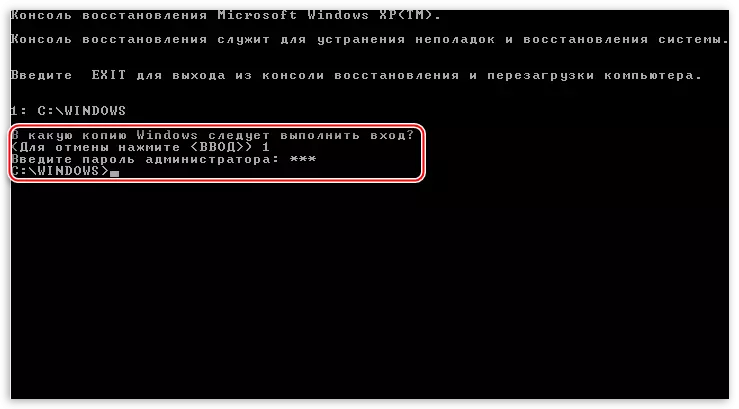
Ja esat aizmirsis administratora paroli, pēc tam izlasiet šādus rakstus mūsu mājas lapā:
Lasīt vairāk:
Kā atiestatīt administratora konta paroli Windows XP
Kā atiestatīt aizmirsto paroli Windows XP.
- Vadība, kas ražo galveno sāknēšanas ieraksta remontu, ir uzrakstīts šādi:
Fixmbr.
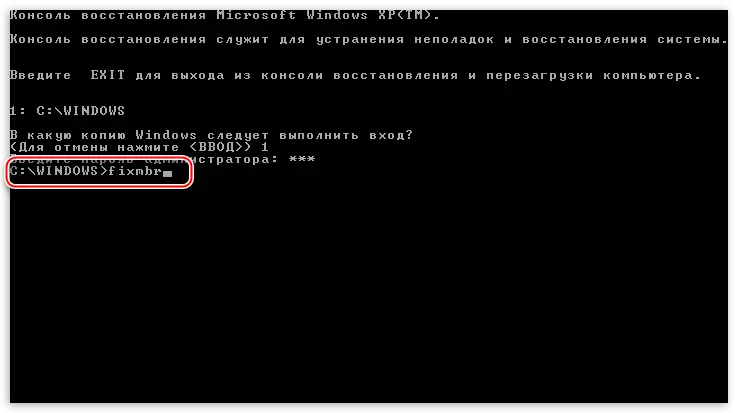
Tālāk mums būs jāapstiprina nolūks ierakstīt jaunu MBR. Mēs ievadām "Y" un nospiediet Enter.

- Jaunais MBR ir veiksmīgi ierakstīts, tagad varat iziet no konsoles, izmantojot komandu.
IZEJA
Un mēģiniet palaist logus.

Ja start-up mēģinājums tika nodots neveiksmīgi, tad mēs virzāmies tālāk.
Sāknēšanas sektors
Boot sektors Windows XP satur NTLDR bootloader, kas "izraisa" pēc MBR un pārraida kontroli jau tieši uz operētājsistēmas failiem. Ja šī nozare satur kļūdas, tad sistēmas turpmākais sākums nav iespējams.
- Pēc konsoles uzsākšanas un izvēlieties OS kopiju (skatīt iepriekš) Ievadiet komandu
Fixboot
Šeit ir nepieciešams arī apstiprināt piekrišanu, ierakstot "y".
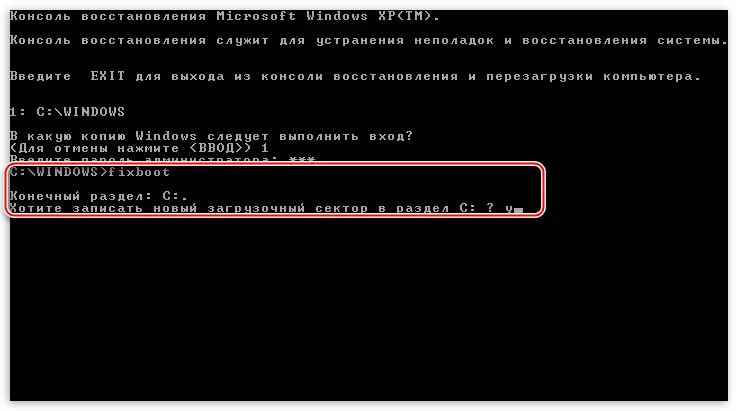
- Jaunais sāknēšanas sektors ir veiksmīgi reģistrēts, mēs atstājam konsoli un palaist operētājsistēmu.

Ja neveiksme atkal ir noteikta, mēs ieslēdzam nākamo rīku.
Atjaunot boot.ini failu
Boot.ini fails reģistrēja operētājsistēmas sākšanas secību un mapes adresi ar dokumentiem. Gadījumā, ja šis fails ir bojāts vai traucēts ar koda sintaksi, tad logi nezina, kas viņai ir jāsāk.
- Lai atjaunotu boot.ini failu, ievadiet komandu darbināšanas konsolē
Bootcfg / atjaunot.
Programmas skenētie savienoti diski kopijām Windows un uzvednē Pievienot atrasts lejupielādes sarakstā.
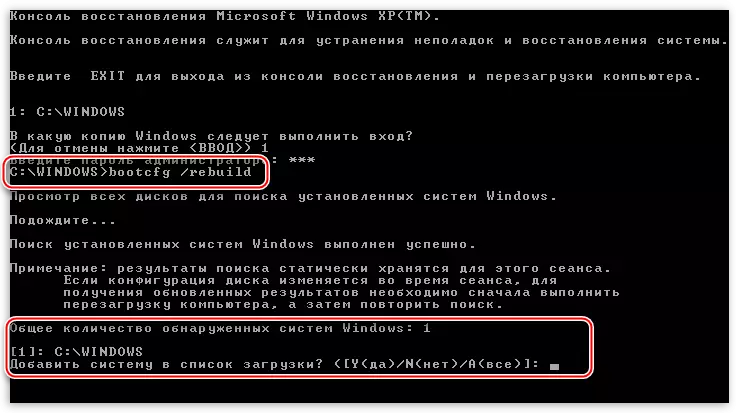
- Tālāk rakstiet "Y", lai piekritu un nospiediet Enter.

- Tad mēs ievadiet lejupielādes identifikatoru, tas ir operētājsistēmas nosaukums. Šajā gadījumā nav iespējams atļaut kļūdu, lai tas būtu vienkārši "Windows XP".
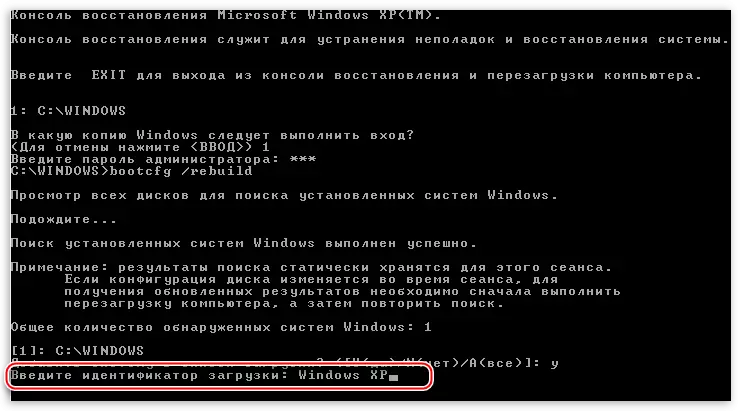
- Lejupielādes parametros mēs parakstām komandu
/ FastDetect.
Neaizmirstiet pēc katras ieraksta, lai nospiestu Enter.
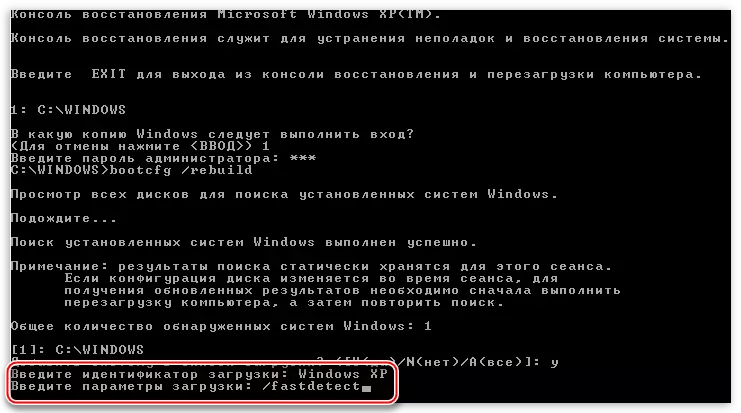
- Nav ziņu pēc izpildes parādīsies, vienkārši iziet un ielādējiet logus.
Pieņemsim, ka šīs darbības nepalīdzēja atjaunot lejupielādi. Tas nozīmē, ka nepieciešamie faili ir bojāti vai vienkārši klāt. Tas varētu veicināt ļaunprātīgu programmatūru vai sliktāko "vīrusu" - lietotāju.
Boot failu pārsūtīšana
Papildus boot.ini, NTLDR un Ntdetect.com faili ir atbildīgi par operētājsistēmas iekraušanu. To trūkums padara logus, kas ielādē neiespējamu. Tiesa, šie dokumenti ir uzstādīšanas diskā, no kurienes tos var vienkārši kopēt sistēmas diska saknē.
- Mēs uzsākam konsoli, izvēlieties OS, ievadiet administratora paroli.
- Tālāk, jums ir jāievada komanda
karte
Ir nepieciešams apskatīt datoram pievienoto mediju sarakstu.

- Tad jums ir nepieciešams izvēlēties diska burtu, no kura mēs pašlaik ielādējam. Ja tas ir zibatmiņas disks, tad tās identifikators būs (mūsu gadījumā) "\ TREADDISK1 \ SAUDI1". Jūs varat atšķirt disku no parastā cietā diska pēc tilpuma. Ja izmantojat kompaktdisku, izvēlieties "\ Device \ cdrom0". Lūdzu, ņemiet vērā, ka numuri un nosaukumi var nedaudz atšķirties, galvenais ir saprast izvēles principu.
Tātad, ar izvēli diska, mēs nolēmām ieviest IT vēstuli ar resnās zarnas un nospiediet "Input".
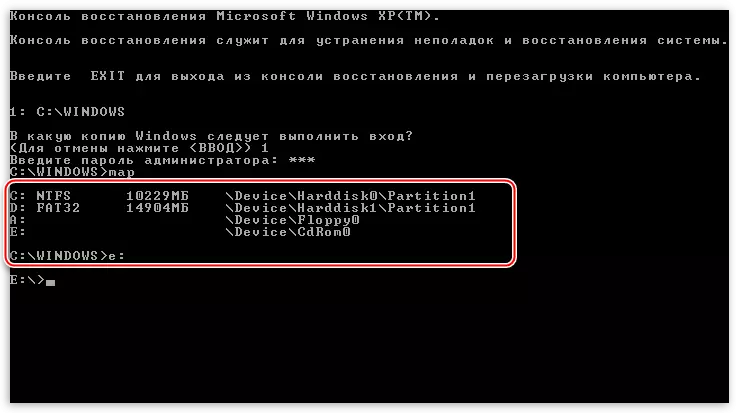
- Tagad mums ir jāiet uz mapi "i386", par kuru mēs rakstām
CD I386.
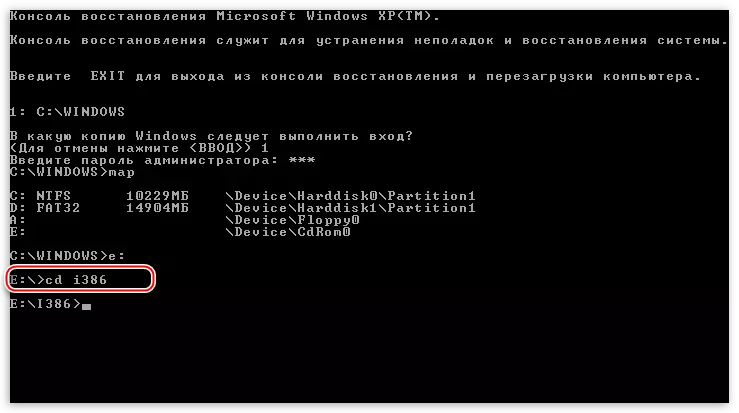
- Pēc pārejas jums ir nepieciešams kopēt NTLDR failu no šīs mapes uz sistēmas diska root. Ievadiet šādu komandu:
Kopēt NTLDR C: \ t
Un pēc tam piekrītat aizstājējai, ja tā tiek ierosināta ("Y").
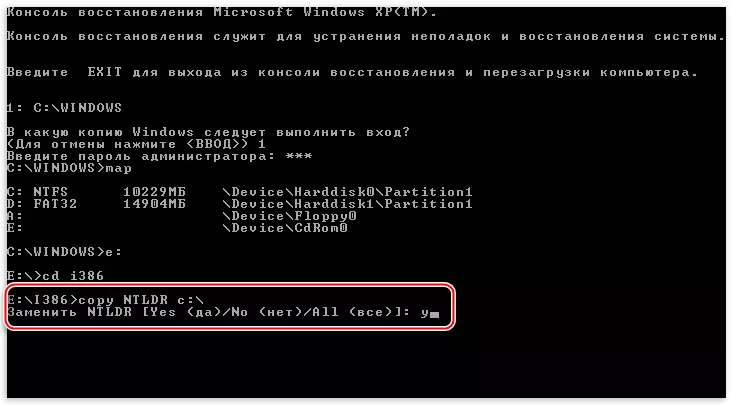
- Pēc veiksmīgas kopēšanas parādīsies atbilstošs ziņojums.
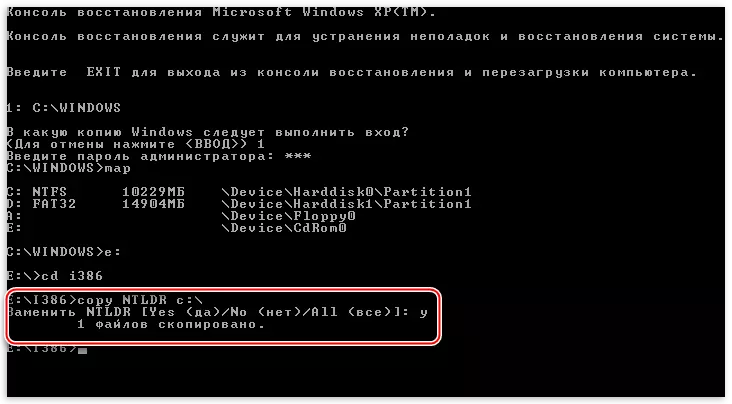
- Pēc tam mēs darām to pašu ar Ntdetect.com failu.
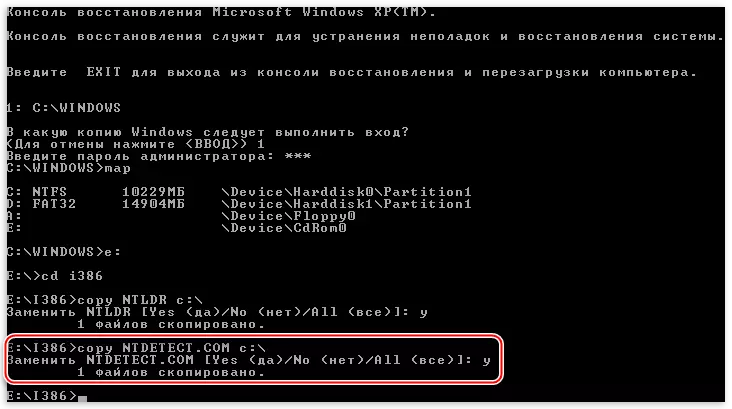
- Pēdējais solis pievienos mūsu Windows jaunai Boot.ini failam. Lai to izdarītu, izpildiet komandu
Bootcfg / pievienot.
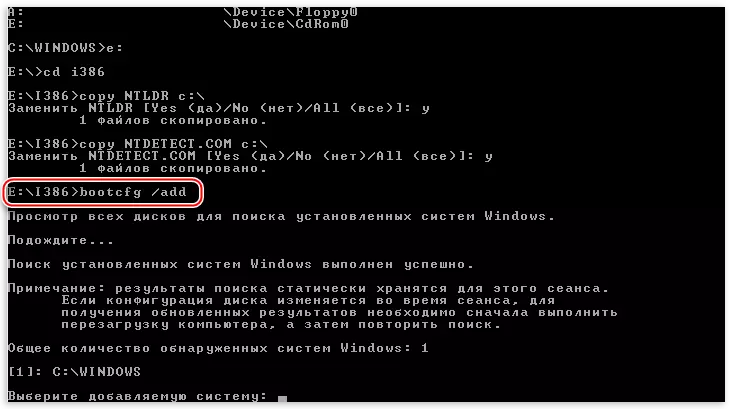
Mēs ievadām numuru 1, mēs parakstām identifikatoru un sāknēšanas parametrus, iziet no konsoles, ielādējiet sistēmu.

Visas darbības, ko ražojam, lai atjaunotu lejupielādi, noved pie vēlamā rezultāta. Ja joprojām neizdevās palaist Windows XP, tad visticamāk, jums būs jāizmanto pārinstalēšana. Windovs var "pārkārtot", uzturot lietotāju failus un OS parametrus.
Lasīt vairāk: Kā atjaunot Windows XP sistēmu
Secinājums
"Lejupielādes" sadalījums "nenotiek pats par sevi, tas vienmēr ir iemesls. Tas var būt gan vīrusi, gan jūsu rīcība. Nekad instalējiet programmas, kas iegūtas citās vietnēs, nevis amatpersonas, neizdzēsiet un neizsauciet jūs rediģēt jūs, iespējams, var būt sistēmiski. Šo vienkāršo noteikumu veikšana palīdzēs vēlreiz pieļaut līdz sarežģītai atgūšanas procedūrai.
